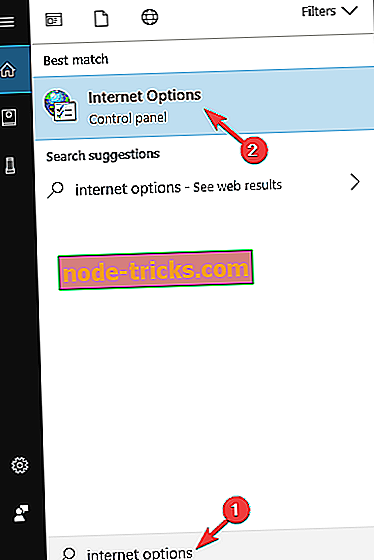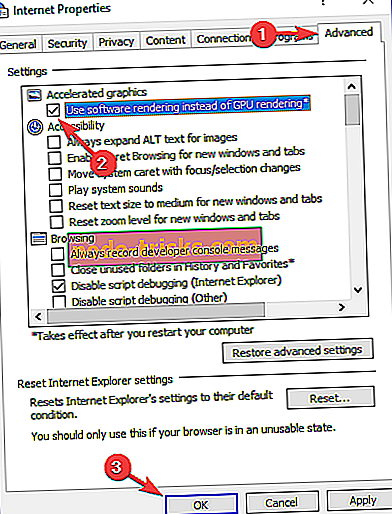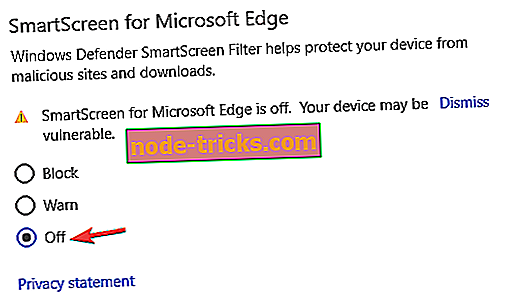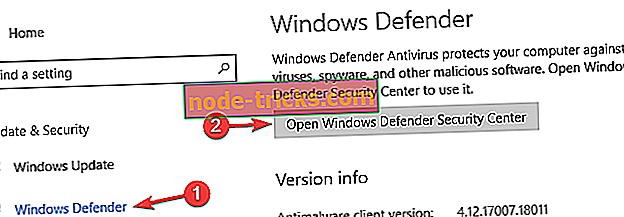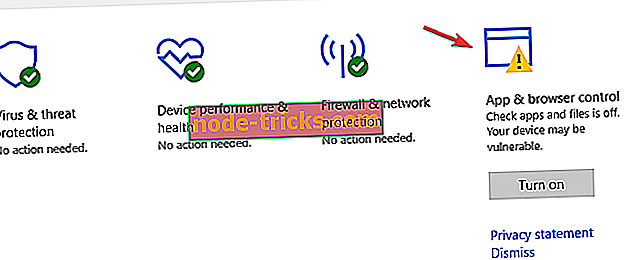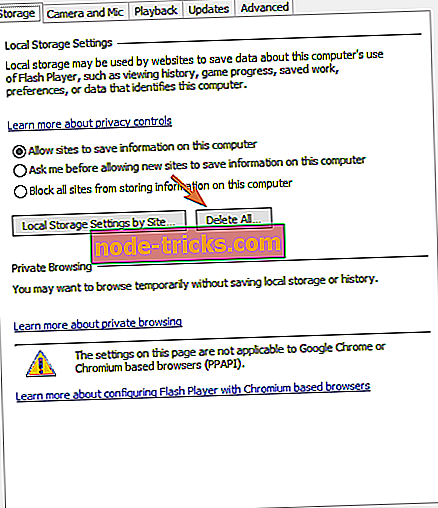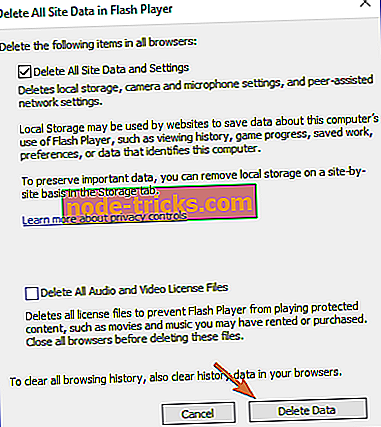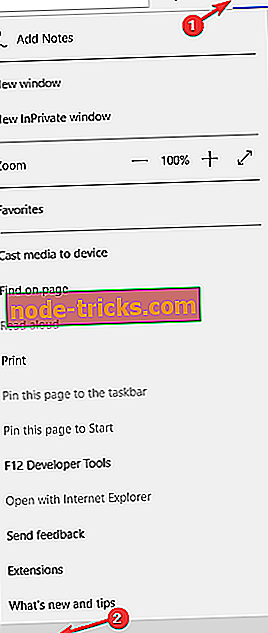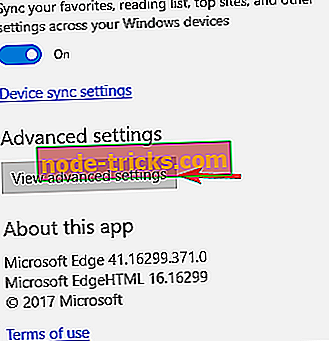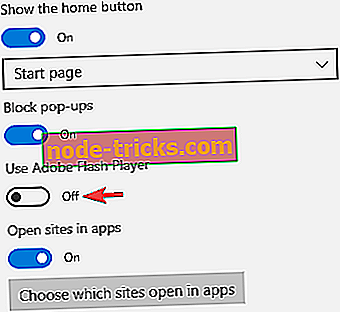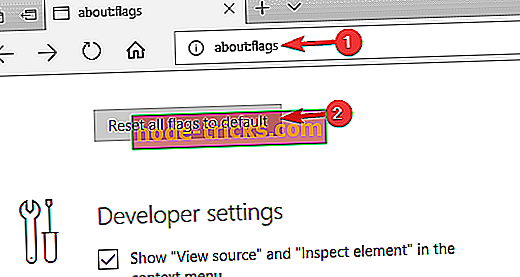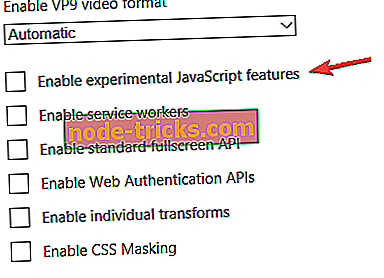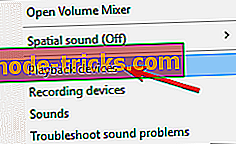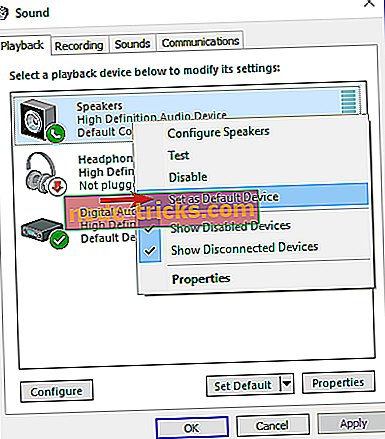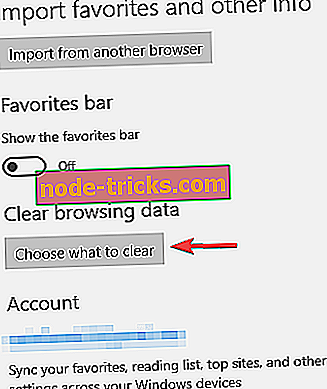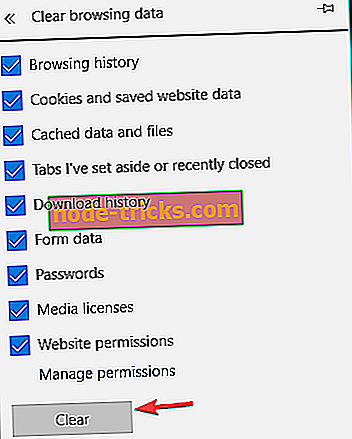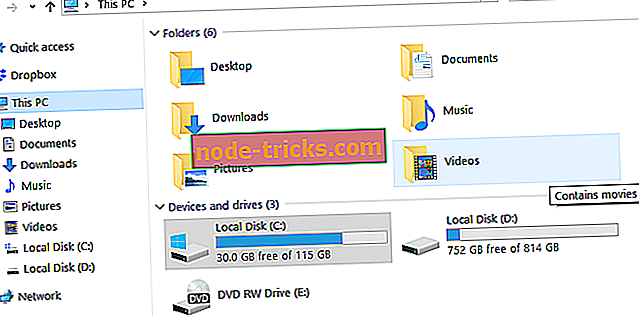Popravi: napaka Microsoft Edge YouTube v sistemu Windows 10
Microsoft Edge je najnovejši Microsoftov brskalnik, ki je zamenjava za Internet Explorer. Čeprav lahko Microsoft Edge veliko ponudi, uporabniki sistema Windows 10 poročajo, da jim Microsoft Edge pri gledanju YouTuba povzroča napako.
Napaka YouTube v programu Microsoft Edge, kako jo popraviti?
YouTube je najbolj priljubljena storitev pretakanja videoposnetkov, vendar so mnogi uporabniki programa Edge poročali o različnih napakah v YouTubu. Ko govorimo o težavah, je tu nekaj najpogostejših težav, o katerih poročajo uporabniki.
- Microsoft Edge YouTube ne deluje, črni zaslon - Veliko uporabnikov je poročalo, da YouTube ne deluje, in le malo uporabnikov je poročalo o črnem zaslonu med poskusom predvajanja videoposnetkov YouTube. To je lahko težava, vendar jo lahko odpravite tako, da omogočite upodabljanje programske opreme.
- Videoposnetki v YouTubu se ne naložijo v robovih - če se videoposnetki v YouTubu sploh ne nalagajo v programu Edge, je težava morda funkcija SmartScreen. To je varnostna funkcija, vendar, če to ovira YouTube, jo onemogočite.
- Microsoft Edge ne bo predvajal videoposnetkov YouTube - več uporabnikov je poročalo, da program Edge sploh ne bo predvajal videoposnetkov YouTube. Če se to zgodi, ne pozabite ponastaviti vseh naprednih možnosti na strani about: flags na privzeto.
- Microsoft Edge YouTube je prišlo do napake - včasih se lahko prikaže to sporočilo o napaki, ko poskušate predvajati videoposnetke v YouTubu. Če želite odpraviti to težavo, namestite Media Feature Pack, če ga še nimate.
- Napaka Microsoft Edge YouTube se ne prikaže, ni zvoka, ni videoposnetka . To so nekatere od pogostih težav, ki se lahko pojavijo v YouTubu in Microsoftu Edge, vendar jih lahko popravite z eno od naših rešitev.
1. rešitev - Preverite Uporabite možnost programske upodabljanja
Spletni brskalniki običajno uporabljajo grafično kartico za obdelavo videoposnetka, vendar če je težava z grafično kartico ali spletnim brskalnikom, morda ne boste mogli uporabljati obdelave GPU. V večini primerov se bo pojavila napaka, vendar lahko odpravite težave z napravo Edge in YouTube, tako da vklopite možnost za upodabljanje programske opreme. To naredite tako:
- Pritisnite tipko Windows + S in vnesite internetne možnosti . V meniju izberite Internetne možnosti .
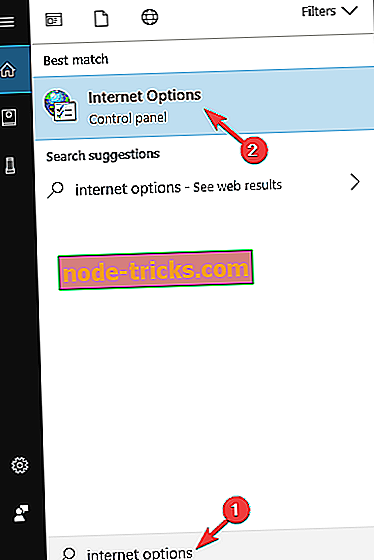
- Ko se odpre okno Internetne lastnosti, pojdite na zavihek Napredno in potrdite možnost Uporabi programsko upodabljanje namesto možnosti upodabljanja GPU .
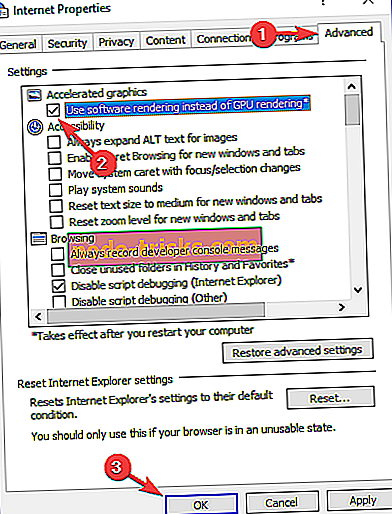
- Kliknite Uporabi in V redu, da shranite spremembe.
- Znova zaženite računalnik, če želite uporabiti spremembe.
2. rešitev - onemogočite funkcijo SmartScreen
Funkcija SmartScreen se uporablja za pregledovanje URL-jev, preden jih odprete, da bi vas zaščitili pred zlonamernimi spletnimi mesti. To je uporabna funkcija, vendar lahko včasih ovira Edge in povzroči, da se prikaže napaka v storitvi YouTube. Če se želite izogniti tej težavi, morate onemogočiti SmartScreen, tako da sledite tem korakom:
- Odprite aplikacijo Nastavitve . To lahko storite hitro s pritiskom na tipko Windows + + I.
- Pojdite v razdelek Posodobitev in varnost .

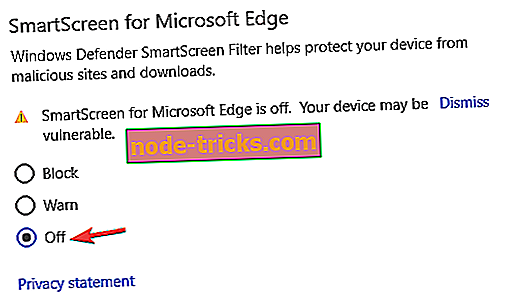
- V meniju na levi izberite Windows Defender in kliknite Open Windows Defender Security Center .
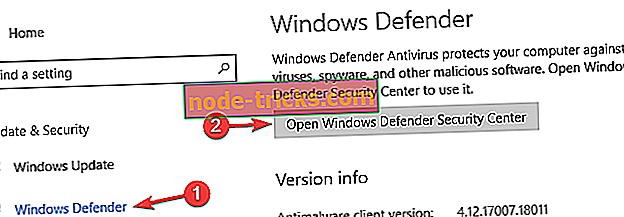
- Zdaj pojdite na nadzor brskalnika in brskalnika .
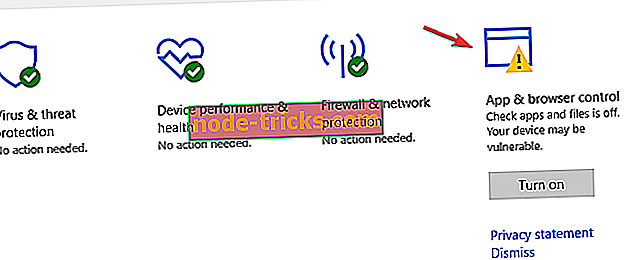
- Sedaj se prepričajte, da ste onemogočili SmartScreen za Microsoft Edge . Če želite, lahko onemogočite vse možnosti SmartScreen v istem oknu.
Po tem, ko bo SmartScreen onemogočen za Microsoft Edge, boste morali imeti možnost gledanja videoposnetkov v YouTubu brez težav. Omeniti moramo, da bo onemogočanje SmartScreen-a nekoliko zmanjšalo vašo varnost na spletu, zato poskrbite, da ne boste obiskali nobenih zlonamernih spletnih mest.
- Priporočeno: 7 najboljših antimalware orodij za Windows 10, da blokirajo grožnje v letu 2019
3. rešitev - onemogočite in odstranite Flash
Pred uvedbo HTML5 je bil Flash odgovoren za spletni videoposnetek, vendar je Flash skoraj zamenjan s HTML5 danes, in mnogi uporabniki predlagajo, da odstranite in onemogočite Flash, če želite popraviti napake Microsoft Edge YouTube. Najprej morate odstraniti Adobe Flash. Po odstranitvi programa Adobe Flash naredite naslednje:
- Odprite nadzorno ploščo in izberite možnost Flash Player .

- V zavihku Shranjevanje kliknite gumb Izbriši vse .
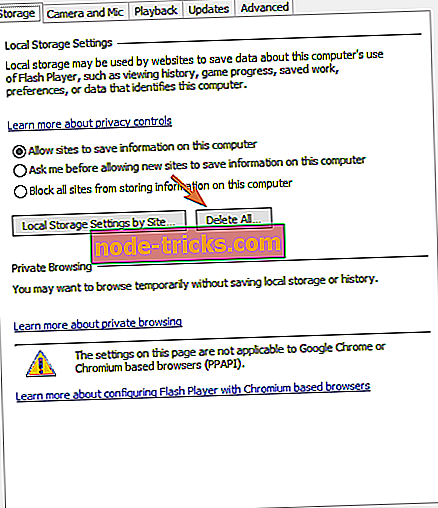
- Preverite Izbriši vse podatke in nastavitve mesta in kliknite gumb Izbriši podatke .
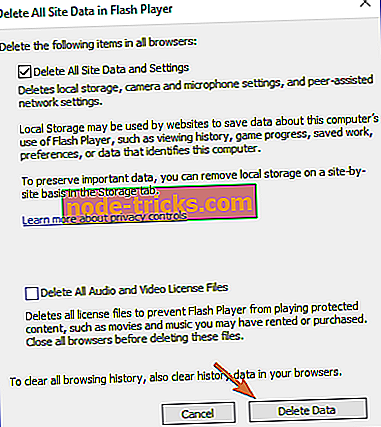
Zdaj morate izklopiti Adobe Flash Player v programu Microsoft Edge. To storite tako:
- Odprite Microsoft Edge .
- Kliknite gumb Meni v zgornjem desnem kotu in izberite Nastavitve .
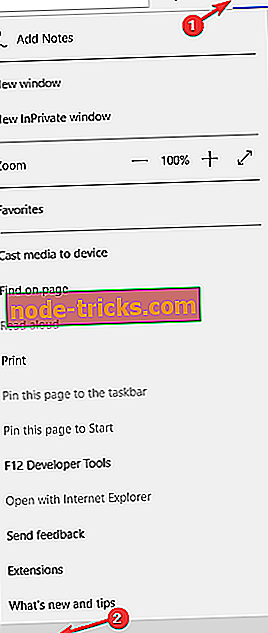
- Pomaknite se do razdelka Napredne nastavitve in kliknite Pogled naprednih nastavitev .
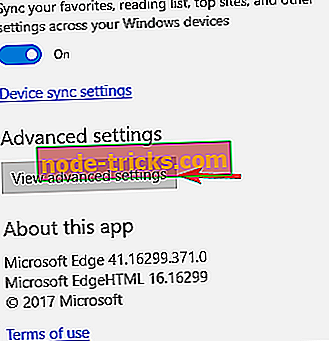
- Locate Uporabite možnost Adobe Flash Player in jo izklopite.
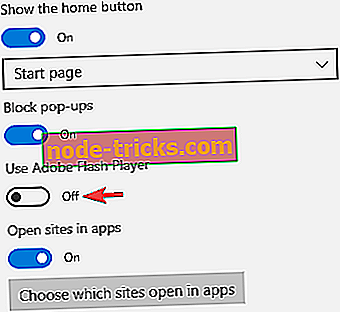
- Znova zaženite računalnik, znova zaženite program Edge in preverite, ali je težava odpravljena.
4. rešitev - preverite neznane aplikacije tretjih oseb
Včasih je v vašem sistemu mogoče namestiti neznane aplikacije tretjih oseb in povzročiti napake Microsoft Edge YouTube. Če želite odpraviti to težavo, morate najti in odstraniti problematično aplikacijo iz računalnika. Uporabniki so poročali, da je aplikacija, imenovana KNTCR, povzročila, da se ta težava pojavi, po odstranitvi aplikacije pa je bila težava v celoti odpravljena. Upoštevajte, da lahko skoraj vsaka aplikacija tretjih oseb ovira Microsoft Edge, zato pozorno spremljajte vse nameščene aplikacije.
Če želite popolnoma odstraniti problematične aplikacije iz računalnika, priporočamo uporabo programske opreme za odstranjevanje. Obstaja veliko veliko aplikacij, ki vam lahko pomagajo odstraniti problematične programe, in eden najboljših je Revo Uninstaller, zato vas prosimo, da ga preizkusite.
Če še vedno imate težave z računalnikom ali se jim želite izogniti v prihodnosti, vam priporočamo, da prenesete to orodje (100% varno in preizkušeno pri nas), da odpravite različne težave z računalnikom, na primer zlonamerno programsko opremo, neželene aplikacije, in okvare strojne opreme.
- Priporočeno: Kako odstraniti ostanke programske opreme
5. rešitev - ponastavite zastavice v robovih
Po mnenju uporabnikov se lahko pojavijo napake v storitvi Edge zaradi nekaterih naprednih nastavitev. Številni napredni uporabniki lahko včasih omogočijo skrite funkcije v programu Edge, kar lahko povzroči določene težave.
V nekaterih redkih primerih so morda nekatere privzete možnosti omogočene, kar lahko povzroči to težavo. Vendar pa lahko te skrite funkcije vedno onemogočite tako, da naredite naslednje:
- Zaženite Microsoft Edge .
- Zdaj v naslovni vrstici vpišite about: flags . Sedaj kliknite Ponastavi vse zastavice na privzeti gumb.
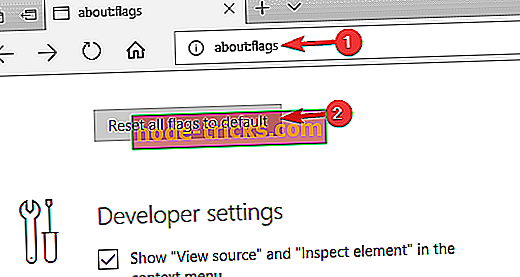
Ko ponastavite te napredne nastavitve na privzete vrednosti, znova zaženite Edge, da boste lahko uveljavili spremembe. Ko zaženete program Edge, bodo vse napredne nastavitve obnovljene na privzeto in težavo je treba odpraviti.
V nekaterih primerih je težava lahko le ena možnost, in če želite odpraviti težavo, morate poiskati in onemogočiti to funkcijo. Mnogi uporabniki so poročali, da so težave s poskusnimi funkcijami JavaScript povzročile, vendar jih lahko onemogočite tako, da sledite tem korakom:
- Zaženite Edge in pojdite na stran about: flags .
- Počistite možnost Omogoči poskusne funkcije JavaScript .
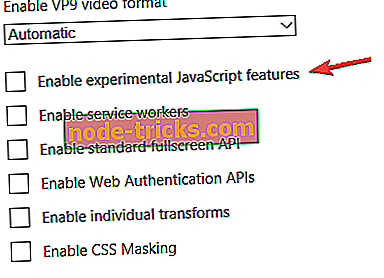
Ko to funkcijo onemogočite, znova zaženite program Edge in težavo morate trajno odpraviti.
Rešitev 6 - Namestitev paketa funkcij za predstavnost

Če niste seznanjeni, obstaja različica z operacijskim sistemom Windows 10 N, ki po privzetih nastavitvah ni na voljo. To je različica sistema Windows za evropski trg in če uporabljate različico Windows 10 ali N, lahko pride do napak v YouTubu v programu Microsoft Edge.
Vseeno pa lahko komponente medijev vedno namestite na Microsoftovo spletno mesto. Microsoft ponuja paket Media Feature Pack za N in KN različice operacijskega sistema Windows 10 na svoji spletni strani in ga lahko brezplačno prenesete. Če imate kakršne koli težave z večpredstavnostjo, preprosto prenesite paket Media Feature Pack in ga namestite.
7. rešitev - Prepričajte se, da je privzeta pravilna zvočna naprava
Če imate težave z YouTubom in robom, je težava morda vaša zvočna naprava. Včasih lahko v računalniku ali celo v navidezni avdio napravi imate več avdio naprav in če je nepravilna zvočna naprava nastavljena kot glavni zvočni procesor, boste morda naleteli na določene težave.
To težavo lahko vedno odpravite s preprosto spremembo privzete zvočne naprave. To storite tako:
- V spodnjem desnem kotu opravilne vrstice z desno miškino tipko kliknite ikono zvoka in v meniju izberite Playback devices .
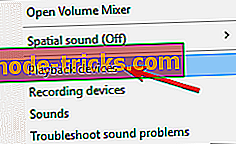
- Seznam naprav za predvajanje se bo zdaj prikazal. Na seznamu izberite zvočnike ali slušalke, jih kliknite z desno miškino tipko in v meniju izberite Nastavi kot privzeto napravo . Zdaj kliknite Apply in OK, da shranite spremembe.
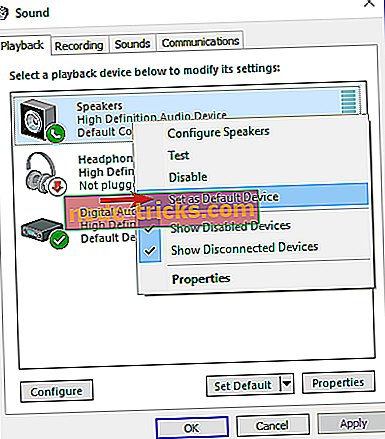
Ko nastavite pravilno napravo za predvajanje, je treba težavo odpraviti in predvajati lahko videoposnetke v YouTubu in druge večpredstavnostne vsebine brez težav.
8. rešitev - Namestite starejši gonilnik grafične kartice
Včasih lahko pride do napak YouTube zaradi gonilnikov grafične kartice. Čeprav je priporočljivo, da vedno uporabljate najnovejše gonilnike, lahko v nekaterih redkih primerih najnovejši gonilniki povzročijo napake v YouTubu v programu Edge.
Vendar pa lahko vedno namestite starejšo različico gonilnikov svoje grafične kartice in preverite, ali to rešuje težavo. Če težavo odpravijo starejši gonilniki, boste morda želeli preprečiti, da bi jih Windows 10 samodejno posodabljal. Windows 10 samodejno posodablja zastarele gonilnike in s tem včasih lahko ponovno pride do težav. Da bi to preprečili, preverite naš vodnik o tem, kako blokirati Windows 10 pri posodabljanju gonilnikov.
9. rešitev - Počistite predpomnilnik
Po mnenju uporabnikov, če imate težave z YouTubom v programu Microsoft Edge, je težava morda vaš predpomnilnik. Vaš predpomnilnik se lahko pokvari in včasih lahko povzroči različne težave. To težavo lahko preprosto odpravite tako, da odstranite predpomnilnik. To storite tako, da sledite naslednjim korakom:
- Kliknite ikono Meni v zgornjem desnem kotu in v meniju izberite Nastavitve .
- V razdelku Izbriši podatke brskanja kliknite gumb Izberite, kaj izbrisati .
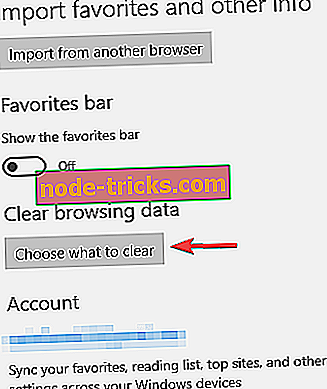
- Izberite komponente, ki jih želite odstraniti, in kliknite gumb Počisti .
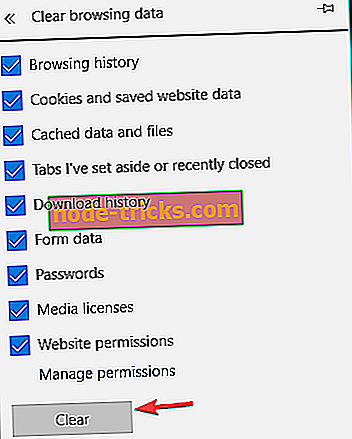
Ko počistite predpomnilnik, preverite, ali je težava v YouTubu odpravljena.
Običajno lahko popravite napake Microsoft Edge YouTube preprosto tako, da vklopite upodabljanje programske opreme ali spremenite nastavitve sistema. Če to ne deluje, boste morda želeli preiti na drug spletni brskalnik.
- Priporočeno: 6 najboljših programov za čiščenje piškotkov za računalnik z operacijskim sistemom Windows 10